Steam Deckはコントローラーでの操作がめちゃくちゃしやすいです。その秘訣はSteamOSですね。やはりUMPCではWindowsは操作しにくい側面があります。ほかにもWindowsよりスリープが安定しているのもポイント。スキマ時間に遊ぶならスリープは必須ですよね。
今回はお気に入りのGPD WIN 4にChimeraOSというSteamOSのカスタム版みたいなOSを導入して遊んでみたというお話です。内部環境は弄らないのでお試しにもいかも。ちなみにパフォーマンスは期待以上によかったです。
※本ページはプロモーションを含みます
スポンサーリンク
やりたいこと
MicroSDからChimeraOSを起動してVampire Survivors専用環境を作りたい。
このRedditに影響されました。
必要なもの
MicroSDカード
容量は何でもいいですがゲームはここに直接インストールするので大きい方が安心です。読み込みや起動速度にも影響するのでそれなりに早いやつを使うのが良いです。

Samsung (サムスン) Evo Plus (エボブラス) microSD SDXC U3 Class 10 A2 メモリーカード 130MB/秒 SDアダプター付き 2021年 (512GB)
USBメモリ(ChimeraOSインストールメディア作成用)
必須です。インストールの速度に関わるのでできればUSB2.0は避けたほうが幸せになれます。このUSBは薄くて指したままGPD WIN 4のキーボード打てるのでオススメ。

KIOXIA TransMemory U366 USBフラッシュドライブ 32GB 3.0 USBファイル転送 PC/MAC 金属
USBメモリ(Windows回復用)
回復ドライブを作ってない方はこの機会に作っておきましょう。間違えて本体のSSDにインストールしてクリーンインストールする羽目になったバカがここにいます。
GPD WIN 4のmicrosdからChimeraOS起動して遊ぼーと思ってたんだけど間違えて内蔵SSDにインストールしちゃった😂
— ほたおた (@Pt2gru) August 9, 2023
USBハブ
USBメモリが刺さらないタイプのUMPCをお使いの方は必須です。GPD WIN 4 (2023)を購入予定の方とかですね。

Anker 332 USB-C ハブ (5-in-1) 100W USB PD対応 4K HDMIポート5Gbps 高速データ転送 USB-C/USB-Aポート搭載
スポンサーリンク
導入の儀
1.ChimeraOSのISOをダウンロード
以下のサイトからChimeraOSのISOをダウンロードします。
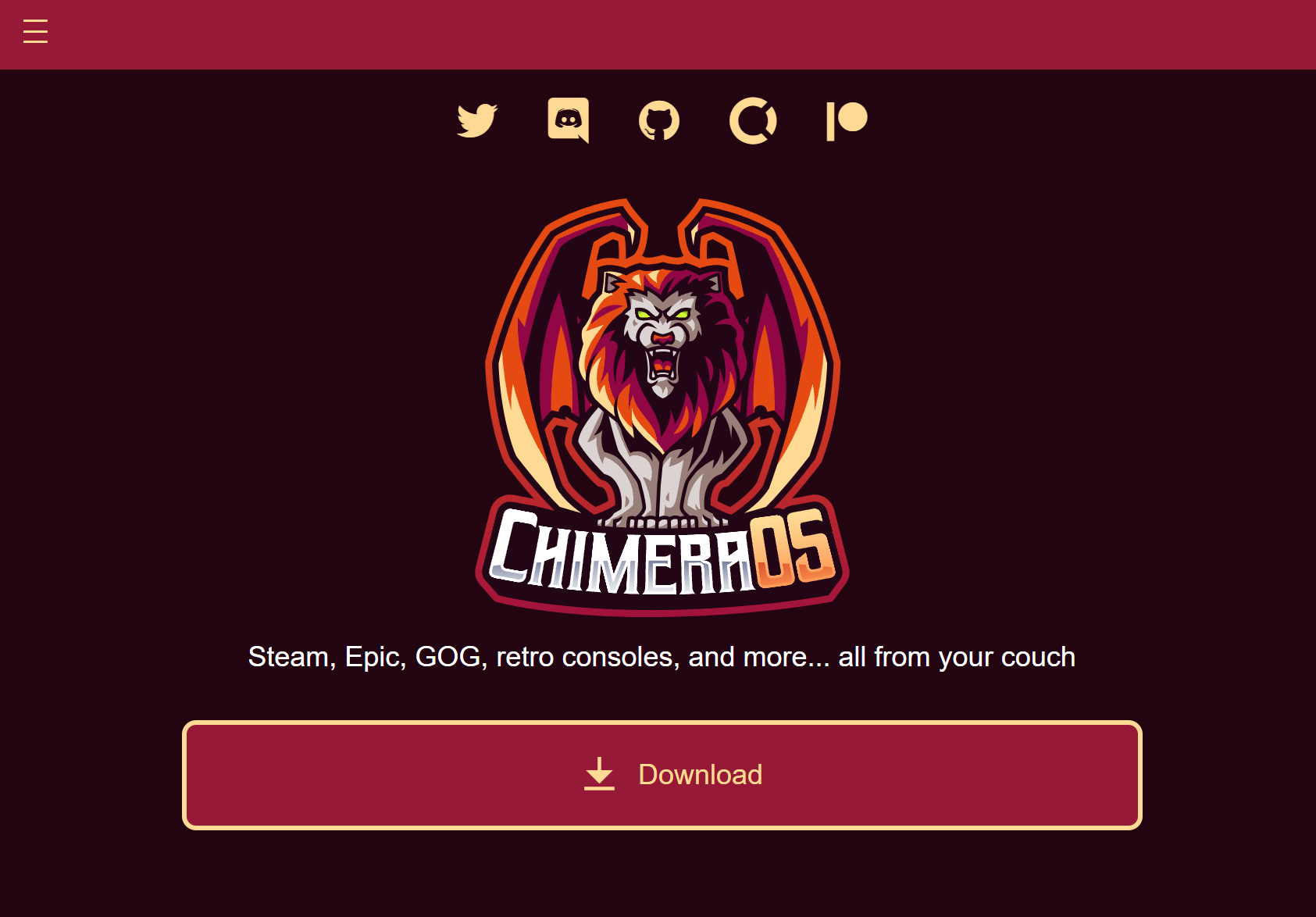
2.ChimeraOSのインストールメディアを作成
ダウンロードしたISOファイルをChimeraOSインストールメディア作成用のUSBメモリに書き込みます。書き込みはRufusとかでもいいと思いますが、公式サイトではbalena Etcherを使っていたのでこっちを推奨。

3.ChimeraOSのインストールメディアを起動
2で作成したインストール用USBを本体に挿して、お好みの方法で起動します。オススメはWindowsを立ち上げてから、設定→Windows Update→詳細オプション→回復と進んでいく方法です。ここから再起動するとUSBの起動とかUEFIファームウェア設定画面に進めたりします。


4.ガイドに従ってChimeraOSをインストール
MicroSDカードにインストールしたい方はインストール先を間違えないようにしてくださいね(一敗)。
5.インストール完了後に再起動して初期セットアップ
インストールが完了すると再起動を促されるので従いましょう。インストールしたChimeraOSをBIOSなり上述したWindowsの回復なりから起動すると初回セットアップが始まるので完了したらおしまいです(※インターネット接続が必須のようです)。
あとはSteam Deckとほぼ同じように使えます。
Tips
- ChimeraOSはパーティションへのインストールに対応していません。Windowsのパーティションちっちゃくして入れたい人は結構面倒そうです。
- GPD WIN 4の場合、BIOS起動はFn+7+電源ボタンです。電源が完全に切れている状態から行ってください。
- Secure bootがEnableになっている場合はBIOSからDisableに切り替えたあとにこの手順を行ってください。USBからのインストーラーブートがうまく行かない場合があるようです。
- スリープの復帰は特に問題なさそう。音もでるしコントローラーも効きます。ホーム画面で1時間スリープしてたら2%くらいバッテリー減ってました。
- GPD WIN 4ではQuick Access Menu(QAM)はMenu+Aボタンで出せました。Steam Deckみたいなパフォーマンスオーバーレイ(フレームレートの表示とか)を出すこともできます。
- ChimeraOSのTDP制御はQAMからだとあまりうまく動かないようです。動かしたい場合はこの辺↓のソフトウェアを導入するといいかも。
スポンサーリンク
おわりに
MicroSDからのブートってことでパフォーマンスは期待してませんでしたが、Vampire Survivorsではフレームレートを45に固定したら余裕で遊べました。スリープも安定してるしかなりいいかも。軽いゲームとかエミュとかはこっちの環境でやろうかなと思います。パッとスリープできるのが強いですね。
お読み頂きありがとうございました。
スポンサーリンク